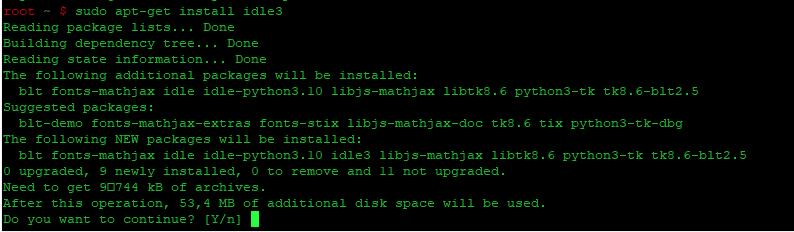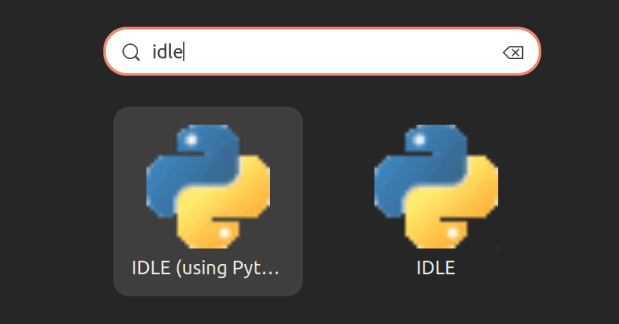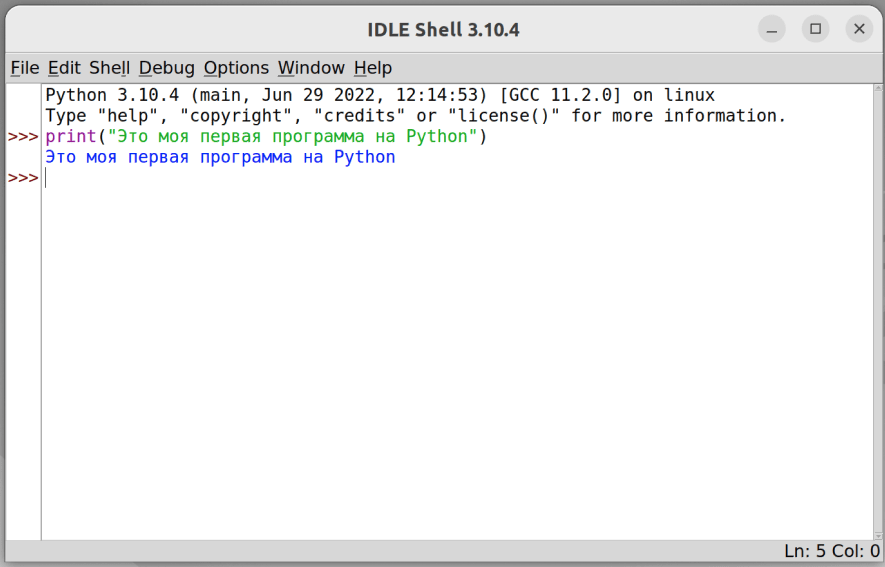IDLE расшифровывается как Integrated DeveLopment Environment. Это IDE для Python, написанная на самом языке Python и основанная на Tkinter с привязкой к набору виджетов Tk. IDLE больше всего подходит для начинающих, так как она проста в использовании и не перегружена функциями.
IDLE - это кроссплатформенная среда разработки, которая поставляется с базовым набором функций, включающим:
- Многооконный текстовый редактор с подсветкой синтаксиса, автозавершением, интеллектуальным отступом и другими функциями, облегчающими работу над кодом.
- Оболочка Python с подсветкой синтаксиса.
- Интегрированный отладчик с функциями шага, постоянных точек останова и видимости стека вызовов.
Для получения дополнительной информации о IDLE посетите следующую официальную документацию:
https://docs.python.org/3/library/idle.html
В этой статье мы будем устанавливать IDLE через командную строку Ubuntu. В статье также объясняется, как запустить IDLE и использовать ее для написания и выполнения простого сценария Python.
Как установить IDLE?
Python установлен по умолчанию во всех последних релизах Ubuntu, и он также обычно поставляется с приложением IDLE. Однако если у вас минимальная установка Ubuntu, в которой отсутствует приложение IDLE UI, вы можете установить его, следуя этому методу:
Откройте командную строку Ubuntu, Терминал, либо через системный Dash, либо сочетанием клавиш Ctrl+Alt+T.
Затем вам необходимо обновить индекс репозитория вашей системы с помощью следующей команды sudo:
| 1 | sudo apt-get update |
Таким образом, репозиторий вашей системы будет соответствовать репозиториям Интернета, что поможет вам установить последнюю версию любого доступного программного обеспечения.
Эту команду нужно выполнять от имени sudo, потому что только авторизованный пользователь может добавлять/удалять, обновлять и настраивать программное обеспечение в Ubuntu. Система спросит у вас пароль для sudo, а затем выполнит остальную часть команды, когда вы укажете правильный пароль.
Следующим шагом будет выполнение следующей команды для установки IDLE3. Это наиболее подходящая версия, если в вашей системе установлен либо Python 2, либо Python 3.
| 1 | sudo apt-get install idle3 |
Система может попросить вас ввести Y/n, чтобы убедиться, что вы действительно хотите установить программу. Пожалуйста, введите Y и нажмите Enter, после чего IDLE3 будет установлен на вашу систему.
Запуск IDLE
Вы можете запустить IDLE как через командную строку, так и через пользовательский интерфейс Ubuntu.
Для запуска IDLE выполните следующую команду в Терминале.
| 1 | idle |
Или введите ключевые слова, относящиеся к IDLE, в поиске Ubuntu Dash следующим образом:
Появится список всех приложений IDLE, установленных в вашей системе. Нажмите на любое из них, чтобы запустить интегрированную среду разработки Python.
Ваша первая программа на Python в IDLE
Откройте приложение IDLE, которое по умолчанию выглядит следующим образом:
Ваша первая строка кода начинается с того места, где вы видите три символа "больше чем" или ">".
Поместите курсор в эту точку и напишите или скопируйте и вставьте следующую строку кода:
| 1 | print("Это моя первая программа на Python") |
Это простой оператор print, который можно использовать для вывода на экран всего, что находится внутри круглых скобок "( )".
Когда вы нажмете Enter, вывод будет выглядеть следующим образом:
Вы даже можете сохранить программу (через опцию Save/Save As в меню File) и получить к ней доступ позже (через опцию Open в меню File или непосредственно щелкнув по ней в том месте, где вы ее сохранили).
Прочитав эту статью, вы сможете интегрировать среду разработки IDLE Python в свою систему Ubuntu и наилучшим образом использовать ее простой и удобный набор функций, основанный на пользовательском интерфейсе.